Um ein S/MIME-Zertifikat aus Firefox zu exportieren, folgen Sie den nachstehenden Anweisungen:
- Öffnen Sie den Firefox-Browser und klicken Sie auf das Menü Optionen in der oberen rechten Ecke und wählen Sie dann
Einstellungen
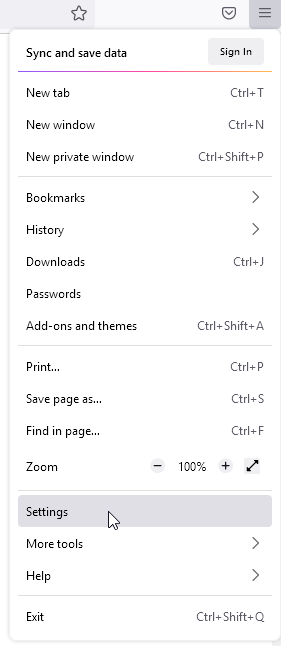
- Wählen Sie Datenschutz & Sicherheit
aus dem Menü auf der linken Seite
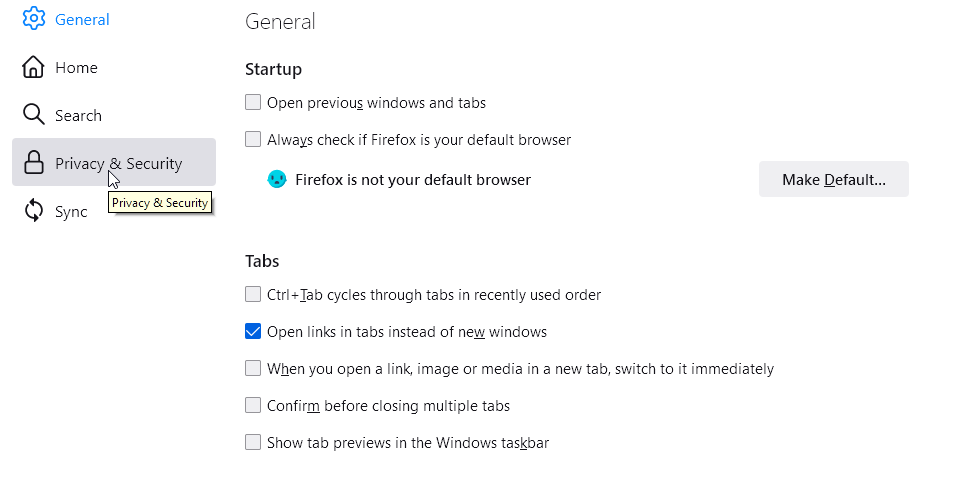
- Scrollen Sie auf der Registerkarte Datenschutz und Sicherheit nach unten zur Registerkarte Zertifikate und klicken Sie auf
Zertifikate anzeigen
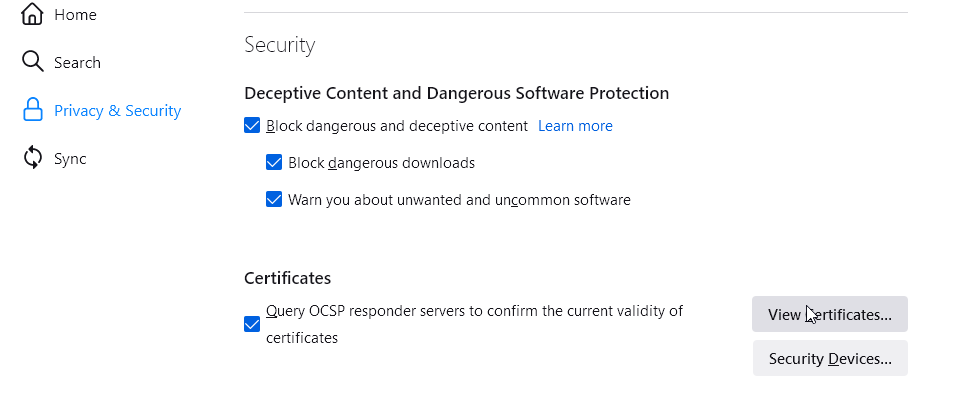
- Im Zertifikat-Manager wählen Sie das Fenster Ihre Zertifikate und wählen Sie dann das Zertifikat aus, das Sie sichern möchten. Klicken Sie auf Sicherung
…
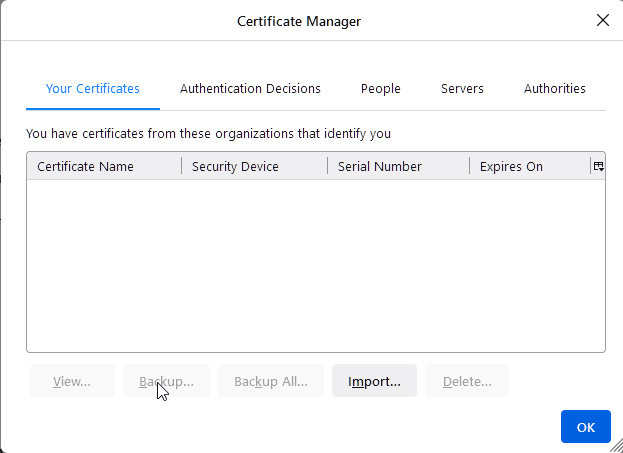
- Ihr Zertifikat wird exportiert in eine PKCS12-Datei. Wenn Sie mehr über Zertifikatsformate erfahren möchten, lesen Sie unseren umfassenden Leitfaden für SSL-Formate. Bitte vergeben Sie einen Namen für diese Datei und geben Sie an, wo Sie sie speichern möchten.
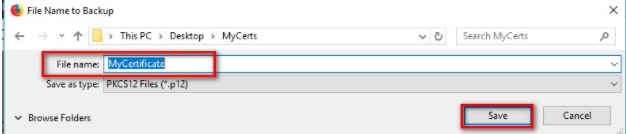
- Als Nächstes müssen Sie ein Kennwort erstellen, um Ihre PKCS12-Datei zu schützen. Merken Sie sich dieses Passwort, denn Sie benötigen es, wenn Sie das Zertifikat in einen anderen Browser oder ein anderes E-Mail-Programm importieren.
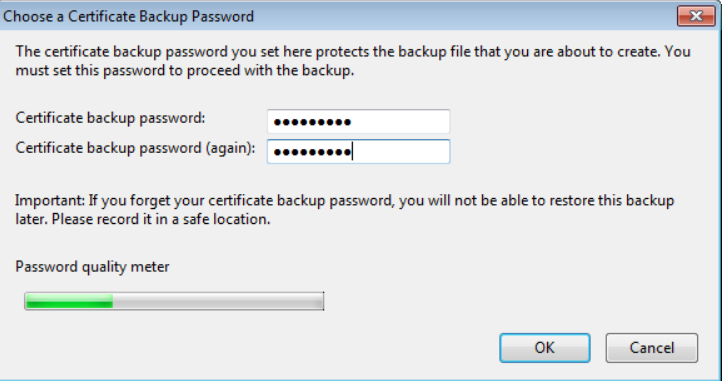
- Klicken Sie auf . OK
um Ihr Sectigo Personal Authentication-Zertifikat zu exportieren.
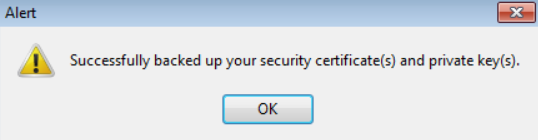
Quelle: Sectigos Wissensdatenbank
Sparen Sie 10% auf SSL-Zertifikate, wenn Sie noch heute bestellen!
Schnelle Ausstellung, starke Verschlüsselung, 99,99% Browser-Vertrauen, engagierter Support und 25-tägige Geld-zurück-Garantie. Gutscheincode: SAVE10






















